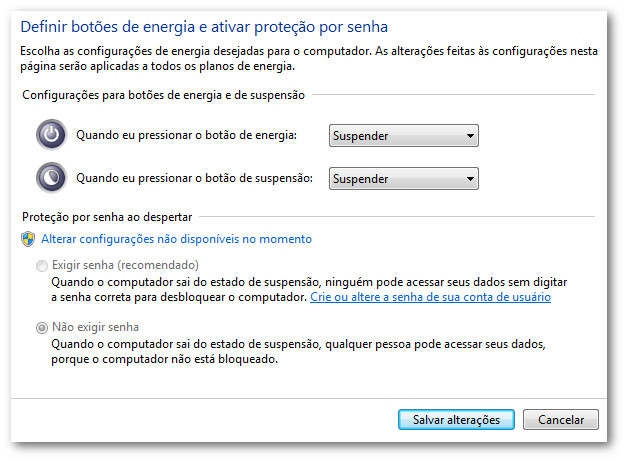Um computador comum demora alguns minutos para ser ligado, ainda mais quando está abrindo o Windows com mais tempo de uso. Mas já parou para pensar “Por que este computador é tão lento para ligar?”
Sabemos que os computadores são formados de várias peças, sendo que o processador, placa de vídeo e memória RAM os mais velozes, enquanto o HD (Hard Disk ou Disco Rígido), responsável por guarda todos os nossos arquivos, o dispositivo mais lento.
Ocorre que quando o computador está desligado, todos os programas (jogos, arquivos e o sistema operacional) estão apenas no HD e o computador ao ligar precisa que boa parte deles, que serão usado, seja copiado para a memória RAM e assim o processador operar com melhor desempenho.
Neste artigo, iremos propor uma solução fácil para melhorar muito a velocidade do seu computador ou notebook, sugerindo a adição ou troca de apenas uma peça do computador, o HD. Da mesma forma, iremos apresentar alguns truques que mesmo sem esta troca de hardware, ligar o computador tenderá a ficar mais rápido.
Melhoria de performance via hardware – HD SSD
HD SSD (Solid State Drive) possui uma taxa de leitura quase 10 vezes mais rápida do que os convencionais HDs mecânicos de 5.400RPM e quase 9 vezes mais rápida do que os HDs de 7.200RPM. Além da alta taxa de leitura e escrita, os HDs SSDs são mais resistentes à impactos e quedas, consomem menos energia, geram menos calor, não tem ruídos e duram mais tempo.
Trocando HDs mecânicos do computador ou deixando-os apenas para armazenar os arquivos pessoais e acrescentando um HD SSD para instalar o sistema operacional, programas e jogos, você reduz o tempo de inicialização do sistema operacional (Windows ou Linux por exemplo) e torna a abertura de programas que estão neste novo HD muito mais rápida.
O preço dos HDs SSDs estão mais acessíveis e são atualmente o melhor investimento de upgrade para os computadores e notebooks.
Windows
Para reduzir mais ainda o tempo que o computador leva para ligar, pode-se configurar o botão de energia para suspender o computador ao invés de desligá-lo.
- Acesse o Painel de Controle
- Clique em Hardware e Sons
- Clique em Opções de Energia
- Clique em Escolher a função dos botões de energia.
- Altere a opção “Quando eu pressionar o botão de energia” para Suspender, conforme figura abaixo
A função Suspender no Windows 7 e posteriores copia todos os dados da memória RAM para o HD e desliga o computador mantendo somente a memória RAM ligada. A memória atualmente consomem pouca energia no modo suspensão. Se no período em que o computador estiver no modo suspenso faltar energia, os dados armazenados na memória RAM serão perdidos, mas ao ligar o computador, a cópia destes dados que estão no HD serão novamente copiados para a memória RAM e o usuário pode continuar a usar o Windows do último ponto em que ele suspendeu a máquina. Este processo economiza muito tempo na inicialização do computador.
Linux
Há no Gnome e no KDE a opção de suspender o computador. Nas atuais versões, basta ir normalmente nas opções onde se desliga, e o recurso suspender estará disponível.
No caso específico do Gnome, caso a opção de suspender não apareça, segure a tecla alt para ativar a opção de suspender no lugar da opção desligar.
Caso queira fazer esta operação via linha de comando, como root, basta executar o comando pm-suspend
Via BIOS
Algumas placas mãe possuem o recurso Fast Boot no SETUP do BIOS, que ignora algumas etapas e verificações de hardware durante o POST, desta forma, já inicia o boot do HD rapidamente.
Ativando todos estes recusos, a inicialização do computador ficará muito mais rápida. Mas o uso individual de cada um dos recursos apresentados já será suficiente para gerar melhorias.